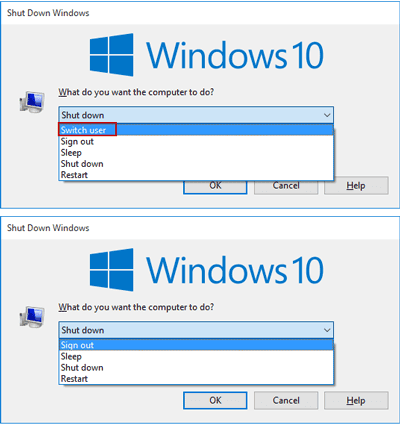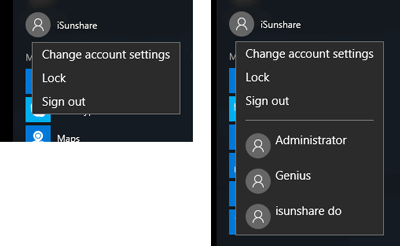當您要切換使用Windows 10計算機與另一個帳戶使用Windows 10計算機時,Switch用戶被弄清楚或被禁用?
實際上,只要您可以控制快速用戶切換功能啟用或禁用在Windows 10中,您可以隨時更改用戶帳戶。
尖端: 快速用戶切換Windows 10中的功能可以允許用戶登錄到PC,同時使其他用戶登錄並運行其應用程序。
如何在Windows 10中啟用/禁用快速用戶切換?
方式1:啟用/禁用快速用戶在組策略中切換
1。打開跑步對話框Windows + R鍵並輸入”gpedit.msc“。
建議閱讀:在Windows 11、10、8、7和Vista中啟用 /禁用快速用戶切換
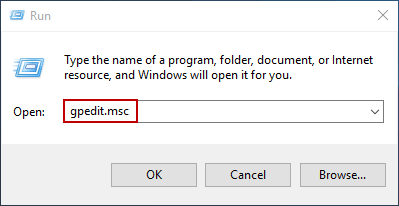
2。按進入打開本地團體政策編輯。
3。展開左窗格和右側窗格,雙擊“隱藏快速用戶切換的入口點“。
左窗格:本地計算機策略>計算機配置>管理模板>系統>登錄
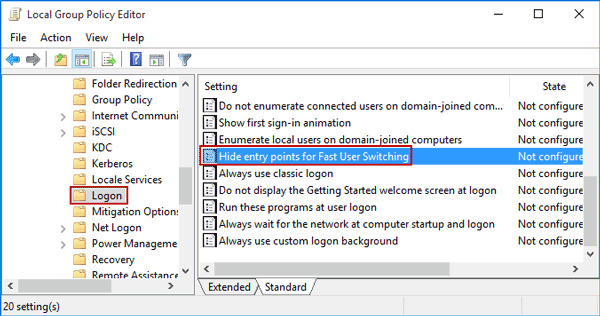
4。查看啟用或者禁用/未配置在彈出對話框中,並將更改應用於禁用或啟用的快速用戶切換功能。
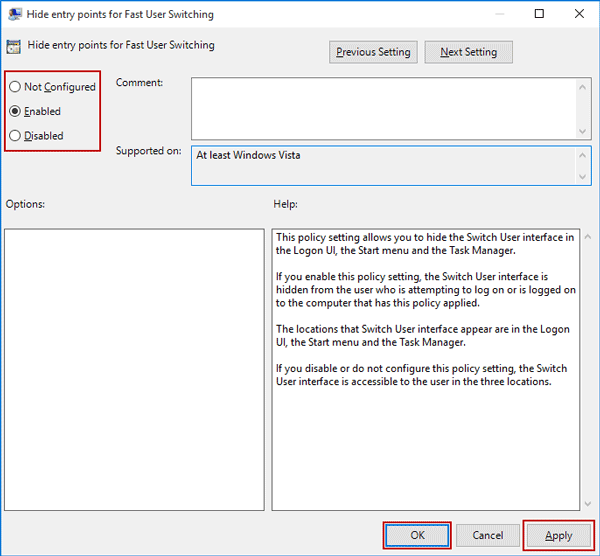
如果您無法成功打開/關閉Windows 10計算機中上述方式的快速用戶切換功能,請嘗試使用註冊表編輯。
方式2:啟用/禁用快速用戶在註冊表編輯器中切換
1。打開跑步對話框並輸入“登記”在盒子裡。

2。按Enter和註冊表編輯窗口打開。
3。導航到左側窗格中的以下路徑,然後搜索並查找值名稱hidefastuserswitching在右側窗格中。
計算機> HKEY_LOCAL_MACHINE>軟件> Microsoft> Windows> Currentversion>策略>系統
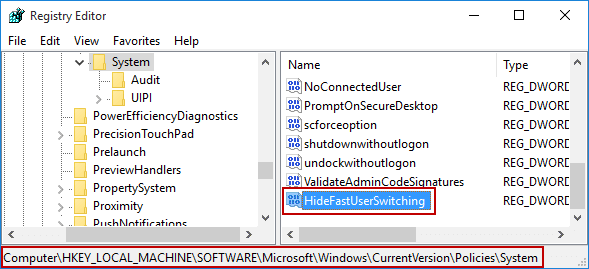
4。更改值數據以啟用/禁用快速用戶切換功能。
雙擊值並輸入值數據”0“ 或者 ”1“。然後單擊好的保存更改。一旦將值數據設置為1,,,,快速用戶切換功能將被禁用。要重新啟用它,請將價值更改為0。
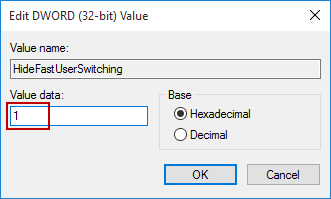
5。關閉註冊表編輯而且,您將必須註銷並恢復重新登錄以進行更改才能生效。
從那以後,當您嘗試按Alt + F4要在Windows 10中切換用戶或單擊已記錄的用戶帳戶以更改以使用另一個帳戶,您會發現“快速用戶切換”是啟用或禁用的。